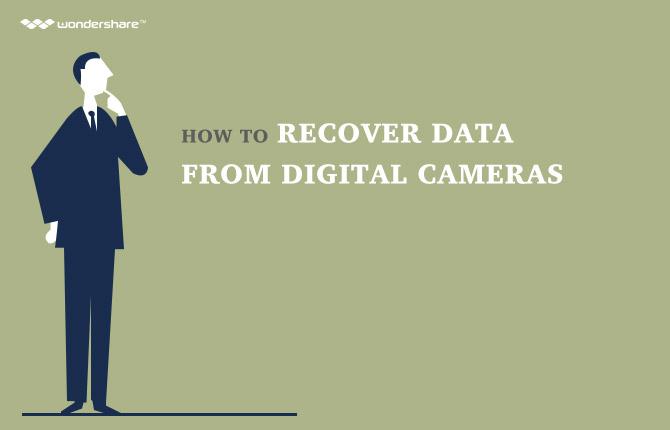Με την εξέλιξη των υπολογιστών, οι άνθρωποι γίνονται όλο και περισσότερο εξαρτώνται πάνω τους με σημαντικά αρχεία και τα δεδομένα τους. Όπως βολικό καθώς η όλη εμπειρία μπορεί να είναι, αποθήκευση σημαντικών δεδομένων σας στον υπολογιστή σας μπορεί επίσης να είναι λίγο επικίνδυνη και ευάλωτη σε απώλεια οφείλεται σε διάφορους λόγους. Γι 'αυτό και τη λήψη αντιγράφων ασφαλείας του υπολογιστή σας για να θολώσει είναι πολύ σημαντικό, αν θέλετε να βεβαιωθείτε ότι κανένα από τα σημαντικά δεδομένα σας χάνεται ποτέ. Υπάρχουν αρκετές εταιρείες που παρέχουν υπηρεσίες αποθήκευσης σύννεφο στους χρήστες τους. Μερικές λεπτομέρειες σχετικά με αυτές τις εταιρείες που συζητούνται παρακάτω.
- Μέρος 1: Τι είναι το cloud αντιγράφων ασφαλείας;
- Μέρος 2: Επισκόπηση από τις πιο διάσημες Υπηρεσίες αποθήκευσης Cloud
- Μέρος 3: Λύσεις δημιουργίας αντιγράφων ασφαλείας υπολογιστών
Μέρος 1: Τι είναι το cloud αντιγράφων ασφαλείας;
Cloud αποθήκευσης μπορεί να αναφέρεται ως αποθήκευση των δεδομένων όπου αποθηκεύονται τα δεδομένα και να διατηρείται, υποστηρίζεται και η διαχείριση από μια απομακρυσμένη τοποθεσία. Έτσι, όταν μιλάμε για backup σύννεφο, αναφέρεται στο γεγονός ότι από τα δεδομένα πρόκειται να αποθηκεύονται απομακρυσμένα σε έναν πάροχο υπηρεσιών cloud. Έτσι, σε περίπτωση που κάτι συμβαίνει φυσικά στον υπολογιστή μας και τα δεδομένα που χάνεται, θα μπορούσαμε να αποκτήσουν πρόσβαση σε όλα τα δεδομένα μας από την ανάκτηση του από το σύννεφο, όπου έχουμε δημιουργήσει αντίγραφα ασφαλείας. Cloud δημιουργίας αντιγράφων ασφαλείας θεωρείται ότι είναι το πιο δημοφιλές είδος της δημιουργίας αντιγράφων ασφαλείας των δεδομένων αυτές τις μέρες. Υπάρχουν πολλές εταιρείες που προσφέρουν αυτού του είδους των υπηρεσιών για ένα πολύ ονομαστικό ποσό των χρημάτων. Ως Μάλιστα, κάποιες από αυτές τις εταιρείες προσφέρουν δωρεάν τις εγκαταστάσεις αποθήκευσης δεδομένων για περιορισμένο αποθηκευτικό χώρο.
Μέρος 2: Επισκόπηση από τις πιο διάσημες Υπηρεσίες αποθήκευσης Cloud
Όπως αναφέρθηκε παραπάνω, υπάρχουν πολλές εταιρείες που προσφέρουν διάφορα είδη υπηρεσιών αποθήκευσης σύννεφο στους χρήστες τους. Μια επισκόπηση σχετικά με τις δυνατότητες που προσφέρονται από ορισμένες από αυτές δίνεται παρακάτω.
αναπτυσσόμενο πλαίσιο
Dropbox μπορεί να αναφέρεται ως τους πρωτοπόρους πίσω από την όλη ιδέα της αποθήκευσης σύννεφο και δημιουργίας αντιγράφων ασφαλείας των δεδομένων. Έχει στην επιχείρηση το μεγαλύτερο και προσφέρει εξαιρετική ποιότητα των υπηρεσιών, όταν πρόκειται για όλες τις υπηρεσίες που σχετίζονται με την αποθήκευση σύννεφο. αναπτυσσόμενο πλαίσιο μπορεί να θεωρηθεί ως το καλύτερο πάροχο υπηρεσιών αποθήκευσης σύννεφο που διατίθενται σήμερα στην αγορά. Αυτό οφείλεται στο γεγονός ότι είναι το παλαιότερο και προσφέρει το μέγιστο αριθμό των χαρακτηριστικών σύννεφο, καθώς και. Εκτός από αυτό, το πλαίσιο πτώση είναι επίσης διαθέσιμα για τους ανθρώπους που χρησιμοποιούν φορητές συσκευές όπως smart phones και tablets. Για αυτό το είδος των χρηστών, αναπτυσσόμενο πλαίσιο προσφέρει επίσης τη δυνατότητα της αυτοματοποιημένης την ανάρτηση οποιουδήποτε νέου αρχείου που αντιγράφεται στη συσκευή.
αυτοκίνητο της Google
αυτοκίνητο της Google είναι μια υπηρεσία αποθήκευσης σύννεφο εισήχθη από την Google, προκειμένου να διευκολύνει τους χρήστες του. αυτοκίνητο της Google είναι μια καλή επιλογή όταν σας ενδιαφέρει η λήψη αντιγράφων ασφαλείας σύννεφο των σημαντικών δεδομένων σας. Προσφέρει μια σειρά από χρήσιμες λειτουργίες που καθιστά μια καλή επιλογή για τα διάφορα είδη των χρηστών κάνει. Η Google είναι γνωστή για την ευελιξία και το αυτοκίνητο της Google είναι ένα ακόμη παράδειγμα. Αν είστε χρήστης του google που προτιμά να κρατήσει σχετικά με τη χρήση των υπηρεσιών τους σε κάθε έδαφος, το αυτοκίνητο της Google είναι η καλύτερη επιλογή για σας, όταν πρόκειται για τη λήψη αντιγράφων ασφαλείας του υπολογιστή σας, χρησιμοποιώντας σύννεφο.
ένα αυτοκίνητο
Ένα αυτοκίνητο μπορεί να θεωρηθεί ως υπηρεσία αποθήκευσης σύννεφο που προσφέρονται από τη Microsoft. Ενσωματώνει μια σειρά από χρήσιμες λειτουργίες και μπορεί να θεωρηθεί ως η καλύτερη επιλογή για τους χρήστες των Microsoft Windows OS, δεδομένου ότι τους προσφέρει τις καλύτερες επιλογές συμβατότητας. Η Microsoft Ένα Drive είναι διαθέσιμο για χρήστες που εκτελούν όλες τις διαφορετικές παραλλαγές των Microsoft Windows. Σε περίπτωση που χρησιμοποιείτε τα Windows 8.1 ή παράθυρα 10, δεν θα πρέπει να κατεβάσετε την αίτηση Ένα κίνησης καθώς έρχεται προεγκατεστημένο σε αυτές τις εκδόσεις.
Μέρος 3: Λύσεις δημιουργίας αντιγράφων ασφαλείας υπολογιστών
Λύση 1: Χρησιμοποιήστε το Dropbox να δημιουργήσετε αντίγραφα ασφαλείας του υπολογιστή
Για να χρησιμοποιήσετε το Dropbox να δημιουργήσετε αντίγραφα ασφαλείας του υπολογιστή στο σύννεφο, θα πρέπει να δημιουργήσετε ένα λογαριασμό μαζί τους και να κατεβάσετε την εφαρμογή τους στον υπολογιστή σας.
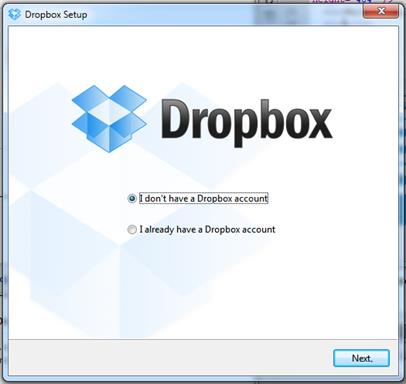
- Τώρα συνδεθείτε στο λογαριασμό σας, παρέχοντας το όνομα χρήστη και τον κωδικό πρόσβασής σας και να ολοκληρώσετε τη διαδικασία εγκατάστασης.
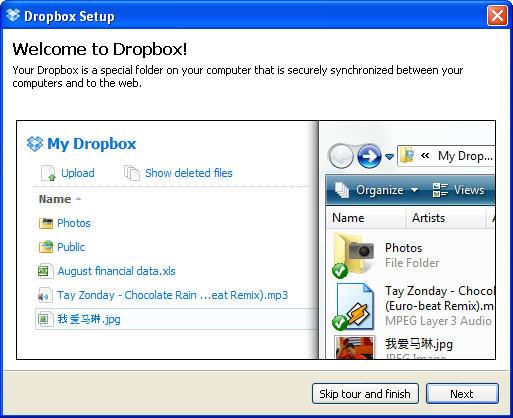
- Τώρα ανοίξει το κουτί πτώση σας για να ξεκινήσετε τη μεταφόρτωση δεδομένων, προκειμένου να λάβει ένα αντίγραφο ασφαλείας του υπολογιστή σας.
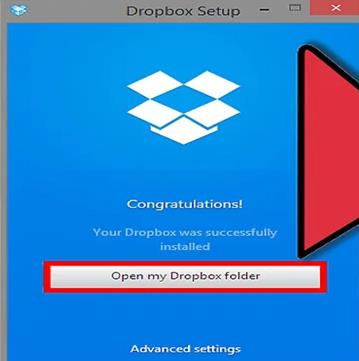
Λύση 2: με το Google Drive να δημιουργήσετε αντίγραφα ασφαλείας του υπολογιστή
Για να δημιουργήσετε αντίγραφα ασφαλείας του υπολογιστή σας για να θολώσει χρησιμοποιώντας το Google Drive, θα πρέπει να συνδεθείτε στο Google Drive μέσω του λογαριασμού σας Google.
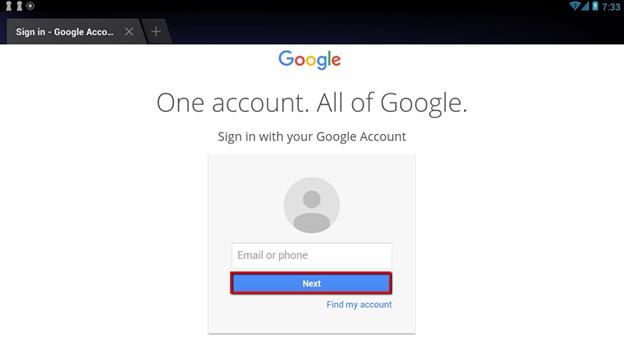
- Τώρα, όταν πρόκειται για την προσθήκη νέων αρχείων στο δίσκο Google, μπορείτε είτε να δημιουργήσετε νέα αρχεία ή να ανεβάσετε από τον υπολογιστή σας.
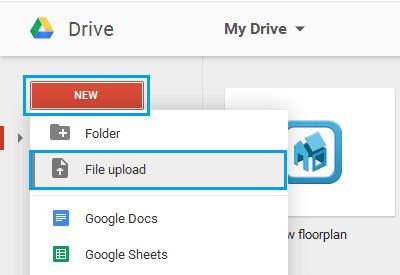
- Για να περιηγηθείτε στα αρχεία που έχετε ήδη ανεβάσει στο Google Drive, μπορείτε να κάνετε χρήση της μπάρας πλοήγησης που βρίσκεται στην αριστερή πλευρά της οθόνης.
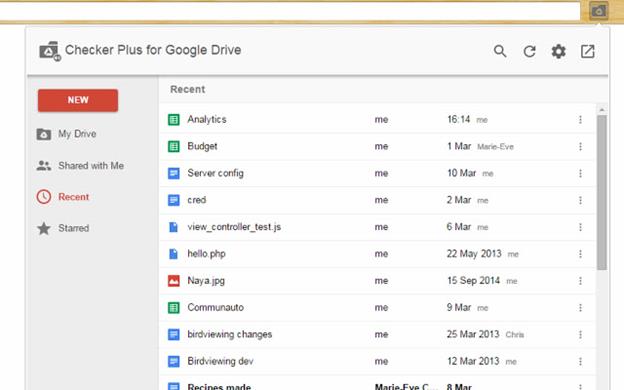
Λύση 3: με το Microsoft onedrive να αντιγράφων ασφαλείας του υπολογιστή
Για να δημιουργήσετε αντίγραφα ασφαλείας του υπολογιστή σας για να θολώσει τη χρήση του Microsoft One Drive, πρώτα απ 'όλα θα πρέπει να κατεβάσετε την εφαρμογή Microsoft Ένας δίσκος στον υπολογιστή σας.
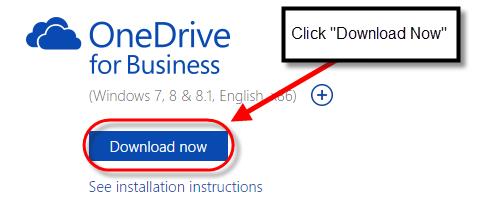
- Μόλις τελειώσετε, να το εγκαταστήσετε στον υπολογιστή σας. Σε περίπτωση που χρησιμοποιείτε τα Windows 8.1 ή παράθυρα 10, Microsoft Ένας δίσκος έρχεται προεγκατεστημένο μαζί τους.
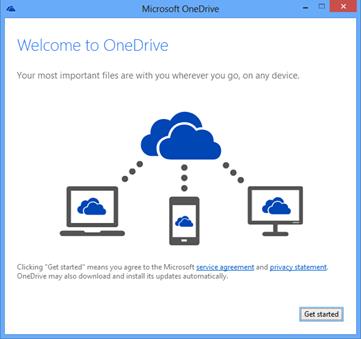
- Τώρα Σύνδεση στο Microsoft One Drive.
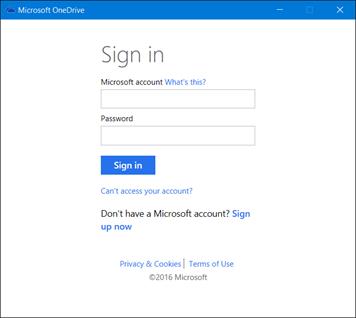
- Μετά τη σύνδεση, θα συναντήσετε αυτή τη σελίδα σπίτι ενός δίσκου, όπου μπορείτε να φροντίσει για όλες τις πράξεις, όταν πρόκειται για τη μεταφόρτωση νέων δεδομένων και την προβολή τα υπάρχοντα αρχεία.
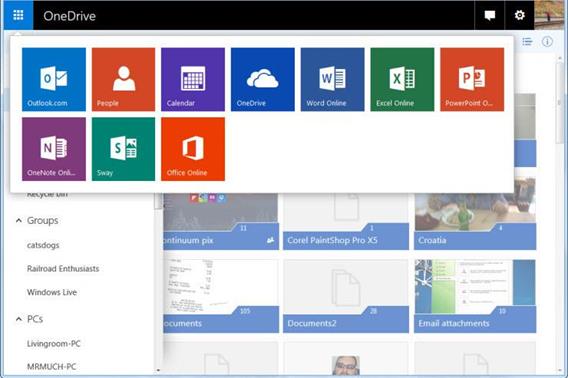
Μέρος 4: Δημιουργία αντιγράφων ασφαλείας υπολογιστή Συμβουλές:
Μερικές συμβουλές που θα μπορούσαν να έρθουν σε πολύ βολικό όταν πρόκειται για τη δημιουργία αντιγράφων ασφαλείας του υπολογιστή σας σε μια υπηρεσία αποθήκευσης σύννεφο που αναφέρονται παρακάτω για την ευκολία και την κατανόησή σας.
- Συνιστάται ιδιαίτερα να στεγνώσει εκτελέσετε τη λειτουργία αποκατάστασης που προσφέρει η υπηρεσία cloud σας, προκειμένου να αποφευχθούν τυχόν ενοχλήσεις αργότερα.
- αντιγράφων ασφαλείας σας πρέπει να είναι αυτοματοποιημένη, ώστε να μπορείτε να μην χρειαστεί να πραγματοποιήσει χειροκίνητη δημιουργία αντιγράφων ασφαλείας κάθε φορά που αντιγράφετε κάποια νέα δεδομένα.
- Βεβαιωθείτε ότι το γεγονός ότι οι διαχειριστές εφαρμογής περιλαμβάνονται επίσης σε όλες τις διαδικασίες δημιουργίας αντιγράφων ασφαλείας σου.
Δημιουργία αντιγράφων ασφαλείας του υπολογιστή
- Δημιουργία αντιγράφων ασφαλείας του υπολογιστή +
-
- πώς να κάνετε backup του υπολογιστή
- υπολογιστή αντιγράφων ασφαλείας σε σύννεφο
- υπολογιστή αντιγράφων ασφαλείας σε εξωτερικό σκληρό δίσκο
- λογισμικό δημιουργίας αντιγράφων ασφαλείας υπολογιστή
- εφεδρική συσκευή υπολογιστή
- λογισμικό δημιουργίας αντιγράφων ασφαλείας των Windows
- Φωτογραφία λογισμικό δημιουργίας αντιγράφων ασφαλείας
- λογισμικό δημιουργίας αντιγράφων ασφαλείας Mac
- αντιγράφων ασφαλείας μηνύματα ηλεκτρονικού ταχυδρομείου Outlook
- λογισμικό δημιουργίας αντιγράφων ασφαλείας ηλεκτρονικού ταχυδρομείου